
Якщо Вам необхідно викачати/закачати файли з Вашого сервера в хмарі, то можна використати просте рішення - Filezilla FTP Server, який необхідно викачати і запустити на установку на Вашому сервері.
Заздалегідь необхідно запросити у техподдержки виділений діапазон портів для роботи FTP в пасивному режимі. Після того, як Ви отримали діапазон портів, треба закінчити налаштування FTP- сервера.
Щоб настроїти FTP сервер на роботу з вказаним діапазоном портів :
1. У вікні Filezilla FTP Server відкрийте вікно налаштувань
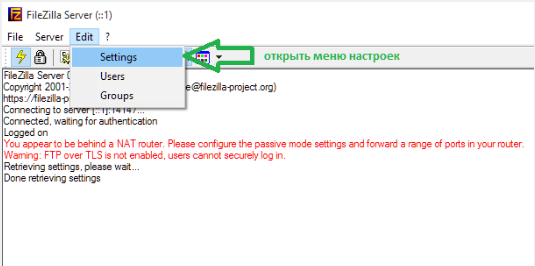
2. У налаштуваннях клацніть на "Passive mode settings" і встановіть галочку "Use custom port range", введіть діапазон портів отриманий в техподдержке, а також введіть ім'я свого сервера в секції "IPv 4 specific" і натисніть кнопку ОК
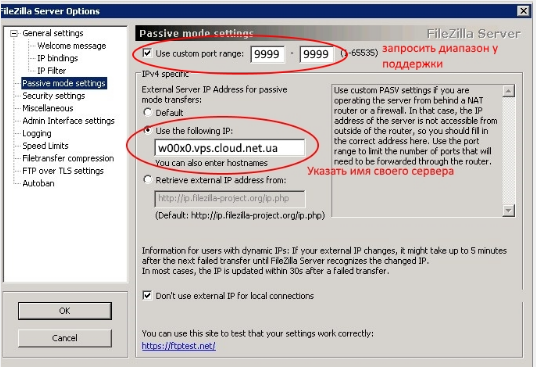
3. Тепер додаємо користувача і теку, до якої потрібний доступ. Для цього відкрийте меню Edit->Users. У вікні налаштування, натисніть кнопку Add, введіть ім'я користувача для доступу до FTP і введіть пароль для нього. Потім натисніть на Shared folders (3), щоб перейти до вибору теки.
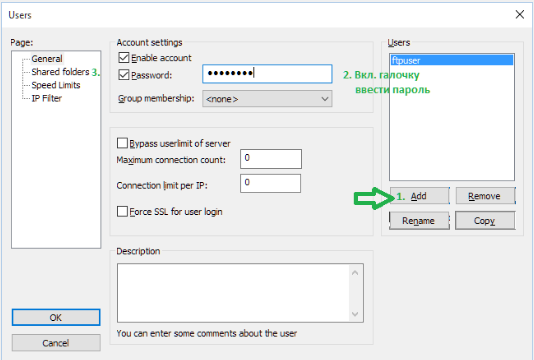
4. У вікні вибору теки вкажіть теку, до якої треба відкрити доступ і дозволи (тільки читання, або запис теж).
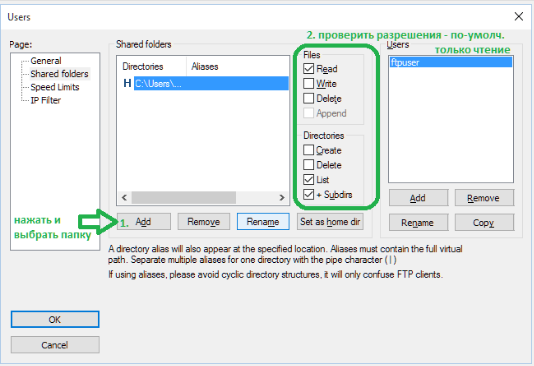
5. Filezilla готовий до роботи.
Залишається ще відкрити доступ до сервера у Брандмауері Windows (файрвол). Для цього зайдіть на сервер в хмарі з правами адміністратора і:
запустіть Пуск-адміністрування-брандмауер Windows в захищеному режимі. І натисніть "Створити правило.". у списку правил для підключень, що входять. Вкажіть тип "Для порту" і натисніть кнопку Далі:
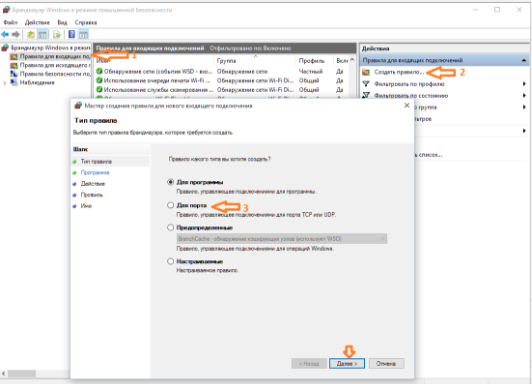
2. на наступному кроці виберіть "Протокол ТСР" і "Певні порти". Введіть номери портів "21, _ваш_диапазон _" і натисніть конпку Далі:
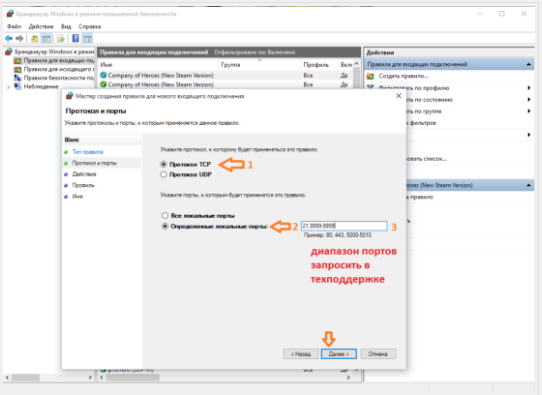
3. на наступних двох кроках залиште все як є і натискайте кнопку Далі, до останнього кроку. Введіть назву для правила і натисніть Готово.
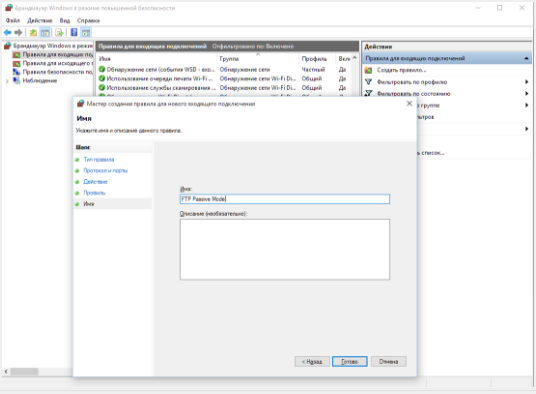
Після цього можна підключиться до FTP використовуючи ім'я вашого сервера і порт (отриманий від техподдержки, наприклад, server.vps.cloud.net.ua:2121), ім'я користувача і пароль, які ви ввели.
Якщо у вас виникли труднощі з цією інструкцією - звертайтеся, ми з радістю допоможемо Вам!